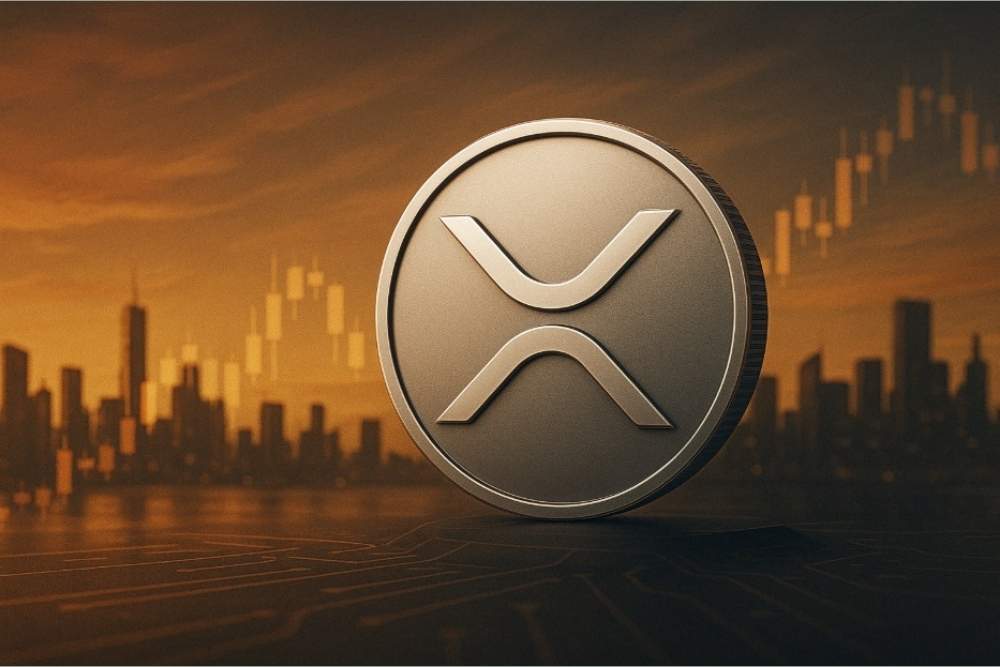Excel怎么设置工作簿时立即显示出用户窗体?
时间:2021-09-18
来源:互联网
标签:
在Excel中使用VBA时,可以创建类似于独立软件的用户窗体,只是这个软件只能运行在Excel环境中,通常用户窗体是在打开Excel工作簿后,在VBE环境中打开的,然而这对于不熟悉VBA的用户非常不友好,这里我将结合一个简单的实例,介绍如何在打开Excel工作簿时立即显示出用户窗体。
软件名称:Excel2003绿色版 EXCEL2003精简绿色版 (附excel2003绿色工具)软件大小:13.3MB更新时间:2012-06-19立即下载

1、打开VBE环境。打开Excel工作簿后,通过点击开发工具选项卡的Visual Basic按钮或用快捷键Alt + F11打开VBE环境,如图所示。

2、添加用户窗体。打开VBE环境后,通过点击如图所示的工具按钮添加用户窗体。

3、设计用户窗体。如图所示,设计用户窗体,添加3个文本框,2个Label控件和1个按钮控件。

4、为按钮添加点击事件的代码。双击窗体上的按钮控件,在弹出的代码编辑区域添加如图所示的代码。

5、核心步骤——为ThisWorkBook添加代码。首先,双击资源管理器中的ThisWorkBook,如图所示;在打开的代码编辑环境下,点击通用下拉框,选择WorkBook,如图所示;在出现的事件过程中添加如图所示的代码——在打开工作簿时自动立即用户窗体的关键代码。



6、另存为能保存VBA宏的文件。为了测试在打开Excel工作簿时立即显示用户窗体,需要将.xlsx文件另存为一种能保存VBA宏的文件格式,这里选择.xlsm文件格式。

7、测试效果。将所有文件关闭后,重新打开保存好的.xlsm文件,会发现添加的用户窗体会自动显示出来,如图所示。

相关推荐:
一个Excel工作簿中的多个工作表怎么拆分成独立表格?
excel怎么利用vba实现批量套打快递单批量打印单据?
excel工作表标签颜色怎么修改? excel修改工作簿颜色的教程
-
 电脑中远程访问功能怎么删除?删除远程访问功能详细步骤(电脑中远程访问怎么弄) 时间:2025-11-04
电脑中远程访问功能怎么删除?删除远程访问功能详细步骤(电脑中远程访问怎么弄) 时间:2025-11-04 -
 win7本地ip地址怎么设置?win7设置本地ip地址操作步骤(win7本机ip地址在哪里) 时间:2025-11-04
win7本地ip地址怎么设置?win7设置本地ip地址操作步骤(win7本机ip地址在哪里) 时间:2025-11-04 -
 电脑中任务管理器被禁用怎么处理?任务管理器被禁用的详细解决方案(电脑中任务管理器显示内存如何释放) 时间:2025-11-04
电脑中任务管理器被禁用怎么处理?任务管理器被禁用的详细解决方案(电脑中任务管理器显示内存如何释放) 时间:2025-11-04 -
 2023年中央空调十大品牌选购指南 家用商用高性价比推荐排行 时间:2025-09-28
2023年中央空调十大品牌选购指南 家用商用高性价比推荐排行 时间:2025-09-28 -
 免费装扮QQ空间详细教程 手把手教你打造个性化空间不花钱 时间:2025-09-28
免费装扮QQ空间详细教程 手把手教你打造个性化空间不花钱 时间:2025-09-28 -
 中国数字资产交易平台官网 - 安全可靠的数字货币交易与投资首选平台 时间:2025-09-28
中国数字资产交易平台官网 - 安全可靠的数字货币交易与投资首选平台 时间:2025-09-28
今日更新
-
 优化后标题:3步快速提升账户安全等级与设置检查指南
优化后标题:3步快速提升账户安全等级与设置检查指南
阅读:18
-
 10招有效防护欧易账户安全 避免数字资产被盗风险
10招有效防护欧易账户安全 避免数字资产被盗风险
阅读:18
-
 身边有趣的梗是什么梗?揭秘2024最新爆笑日常神梗合集
身边有趣的梗是什么梗?揭秘2024最新爆笑日常神梗合集
阅读:18
-
 异地登录异常提醒处理指南:7步快速保护账号安全
异地登录异常提醒处理指南:7步快速保护账号安全
阅读:18
-
 身份认证KYC失败解决指南:快速通过验证的5个技巧
身份认证KYC失败解决指南:快速通过验证的5个技巧
阅读:18
-
 想知道身高梗是什么梗吗?揭秘网络热梗背后的趣味真相,快来了解吧!
想知道身高梗是什么梗吗?揭秘网络热梗背后的趣味真相,快来了解吧!
阅读:18
-
 身体互换梗是什么梗?揭秘灵魂错位爆笑名场面,看完秒懂!
身体互换梗是什么梗?揭秘灵魂错位爆笑名场面,看完秒懂!
阅读:18
-
 提升欧易App与网页版安全性的10个实用技巧
提升欧易App与网页版安全性的10个实用技巧
阅读:18
-
 币安与欧易用户规模对比:注册总量谁更胜一筹
币安与欧易用户规模对比:注册总量谁更胜一筹
阅读:18
-
 绅士梗是什么梗?揭秘二次元圈内优雅又内涵的流行文化现象
绅士梗是什么梗?揭秘二次元圈内优雅又内涵的流行文化现象
阅读:18